Mungkin ada beberapa diantara pembaca yang belum mengenal apa itu phpMyAdmin, karena mungkin dalam pembuatan database masih menggunakan MySQL manual. Disini saya akan memaparkan cara pembuatan database dengan menggunakan phpMyAdmin yang sebenarnya jauh lebih mudah dibandingkan dengan MySQL manual.
Sebelumnya saya akan menjelaskan apa itu phpMyAdmin. phpMyAdmin adalah suatu software yang ditulis dalam bahasa pemrograman PHP yang digunakan untuk membuat database/menangani administrasi MySQL, karena software ini mendukung berbagai operasi MySQL. Dengan menggunakan phpMyAdmin kita bisa membuat database tanpa perlu menghafal dan menuliskan query seperti pada saat membuat database menggunakan MySQL manual, karena bisa dibilang phpMyAdmin ini adalah MySQL dengan GUI, jadi kita hanya perlu memasukkan field field apa saja yang ingin kita buat sekali lagi tanpa perlu mengetikkan barisan-barisan query MySQL.
Berikut adalah langkah-langkahnya :
1. Kita harus memiliki software XAMPP yaitu sebuah web server apache yang mensupport php programming, di dalamnya tersedia database server mysql, apache, PHP support, dan modul lainnya.
2. Bila XAMPP sudah diinstal, aktifkan apache dan MySQL pada XAMPP tersebut dengan mengklik button ‘Start’ pada kolomAction di tiap modulenya.
6. Sekarang kita akan mulai membuat table. Seperti yang sudah saya terangkan di awal, membuat table dengan phpMyAdmin tidak perlu membuat barisan-barisan query ( pada mySQL kita menggunakan CREATE) , cukup dengan mengklik database ‘Irfan Arrosid’ maka secara otomatis kita akan diminta membuat/memasukkan nama table dan jumlah kolomnya. Yang saya akan buat kali ini adalah table ‘mahasiswa’ dengan 3 kolom yaitu nama, npm, dan jurusan. Kemudian klik ‘Go’. Perhatikan gambar berikut :
7. Selanjutnya adalah mengisikan field ketiga kolomnya, yaitu nama, npm, dan jurusan. Dalam pembuatan field table disini harus ditentukan juga type, dan maksimal karakter tiap fieldnya. Kemudian Save. Setelah Save button diklik, maka table pun sudah masuk ke dalam recent table di dalam database ‘Irfan Arrosid’.
8. Sekarang kita akan membuat 2 record pertama pada table mahasiswa ini. Caranya sangat mudah, hanya dengan mengklik ‘Insert’ pada action table seperti gambar diatas. Kemudian isikan record sesuai dengan urutan kolom dari kanan ke kiri, yaitu npm, nama, jurusan. pada MySQL kita menggunakan perintah dasar INSERT untuk menginpt record, tapi disini hanya perlu memasukkan field tiap recordnya, dan bisa dilakukan lansung beberapa record maksimal 40. perhatikan gambar dibawah ini :
9. Ini adaah tampilan table yang telah kita buat. Pada MySQL kita menggunakan SELECT untuk melihat table, tapi disini cukup mengklik nama table, kemudian akan muncul tabelnya.
10. Bila ingin menghapus record cukup dengan mengklik action ‘Delete’ , tidak perlu membuat query dengan perintah DELETE seperti pada MySQL.
Maka record yang tersisa hanya ada 1 record.
11. Untuk mengupdate field pada record, kita tidak perlu membuat query UPDATE ………. WHERE……. Cukup dengan mengklik edit pada record tersebut, kemudian rubah isi field yang ingin kita ubah. Misalnya kita akan ubah fiel jurusan pada record diatas, yang tadinya Irfan ini kuliah di jurusan ‘Teknik Informatika’ kita update dengan ‘Manajemen Informatika’
12. Setelah dilakukan proses update/edit, maka isi jurusan pada record tersbut berubah menjadi ‘Manajemen Informatika’
13. Untuk membuat primary key, caranya adalah sebagai berikut :
Sekian tutorial singkat tentang pembuatan database sederhan dengan menggunakan phpMyAdmin dari saya. Semoga dapat sedikit memberikan pencerahan bagi para viewer. Terimakasiiiiih :)













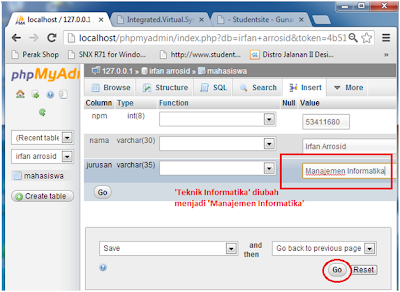


Numpang bagi tutorial lain Gan
BalasHapusCARA MEMBUAT WEBSITE
JASA MEMBUAT WEBSITE
CARA MEMBUAT WEBSITE NOTEPAD
CARA MEMBUAT WEBSITE
CARA MEMBUAT WEBSITE LENGKAP
www.onphpid.com
thanks gan tutorialnya update lagi xamppnya biar bisa pake php7
BalasHapustutorial membuat cms dan tutorial membuat phpmyadmin sendiri
Terima kasih bro, sangat membantu sekali tutorialnya.. Hidup Mahasiswa!!
BalasHapus